Maison >tutoriels informatiques >connaissances en informatique >Comment résoudre le crash du centre de sécurité Win11 ? Analyse du problème de crash du centre de sécurité Win11
Comment résoudre le crash du centre de sécurité Win11 ? Analyse du problème de crash du centre de sécurité Win11
- WBOYWBOYWBOYWBOYWBOYWBOYWBOYWBOYWBOYWBOYWBOYWBOYWBavant
- 2024-01-30 21:51:061686parcourir
Security Center peut aider les utilisateurs à rendre leurs ordinateurs plus sécurisés. Récemment, de nombreux utilisateurs se demandent quoi faire si Win11 Security Center plante ? Étant donné que la fonction plante directement après chaque clic, les utilisateurs peuvent accéder à Confidentialité et sécurité pour configurer l'opération. Laissez ce site présenter soigneusement aux utilisateurs l'analyse du problème de crash du Centre de sécurité Win11.
Analyse des problèmes de crash du Centre de sécurité Win11
Méthode 1,
1. Appuyez sur la combinaison de touches win+x ou cliquez avec le bouton droit sur Démarrer et sélectionnez Windows PowerShell (Administrateur). Si le système indique que le fichier wt.exe est introuvable, vous pouvez le télécharger directement depuis Baidu ou télécharger le fichier du terminal Windows depuis le Microsoft Store.
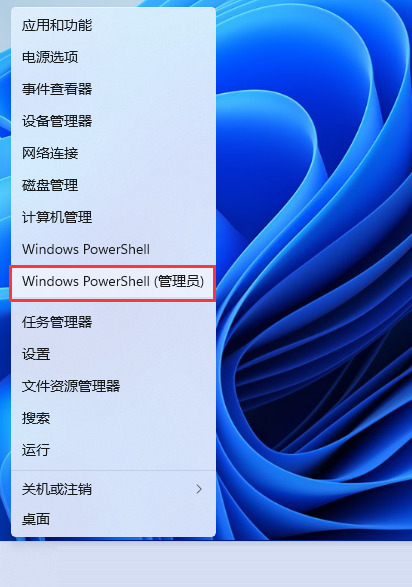
2. Ouvrez PowerShell avec les droits d'administrateur, entrez la commande : Set-ExecutionPolicy Unrestricted et appuyez sur la touche Entrée. Alors continuez.
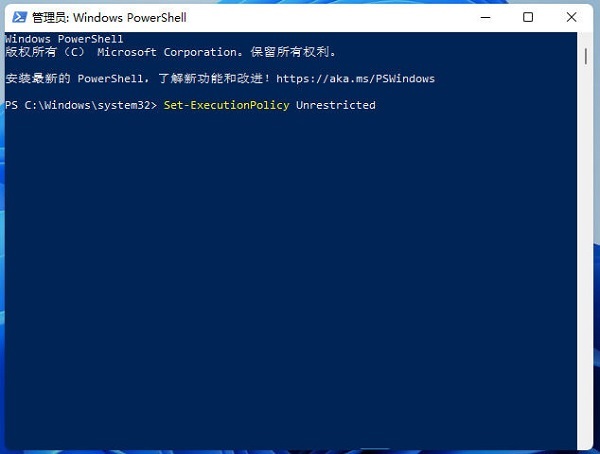
3. Entrez ensuite : Get-AppXPackage -AllUsers | Foreach {Add-AppxPackage -DisableDevelopmentMode -Register .InstallLocation)AppXManifest.xml}, et appuyez sur Entrée pour exécuter (une erreur rouge peut apparaître, ignorez-la).
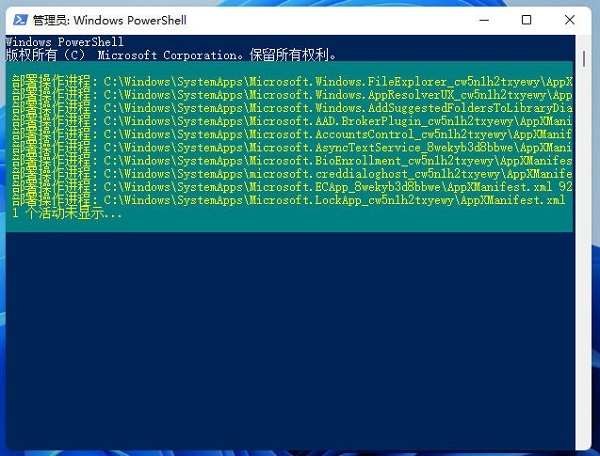
4. Exécution finale : Get-AppxPackage Microsoft.SecHealthUI -AllUsers | Reset-AppxPackage, appuyez sur la touche Entrée.
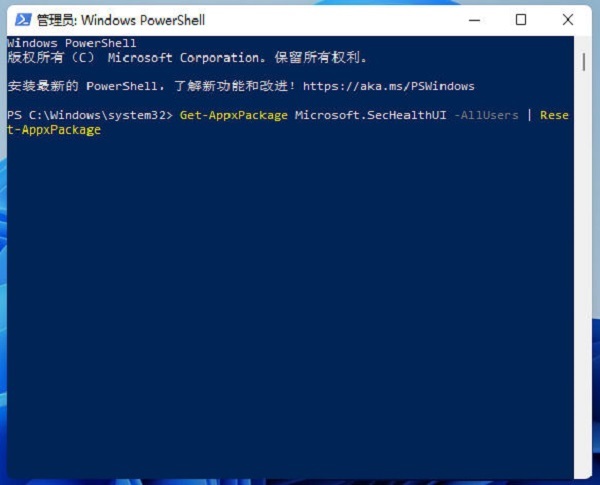
5. Enfin, vous pouvez ouvrir le Centre de sécurité Windows.
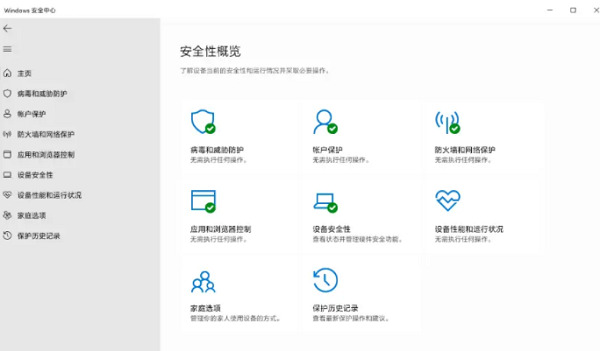
Méthode 2,
1. Cliquez avec le bouton droit sur l'icône du menu Démarrer dans la barre des tâches, puis cliquez sur Applications et fonctionnalités dans le menu contextuel caché.
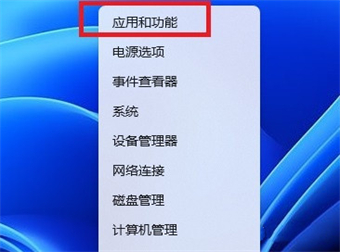
2. Accédez au Centre de sécurité Windows, cliquez sur les trois points à droite et sélectionnez Options avancées.
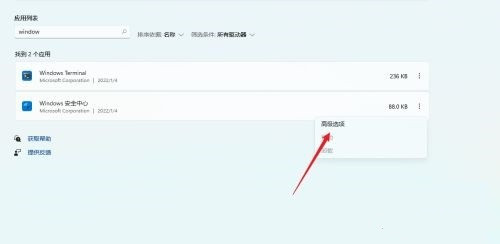
3. Recherchez le bouton de réinitialisation dans les options avancées et cliquez dessus. Après cela, vous pouvez ouvrir la fonction du centre de sécurité Win11.
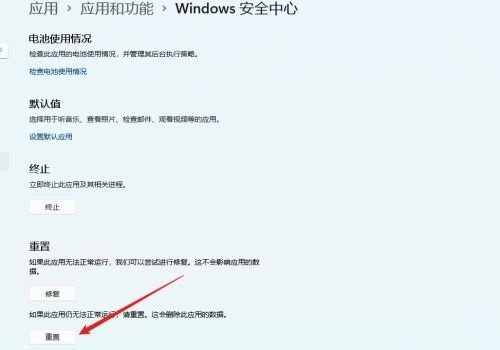
Ce qui précède est le contenu détaillé de. pour plus d'informations, suivez d'autres articles connexes sur le site Web de PHP en chinois!

